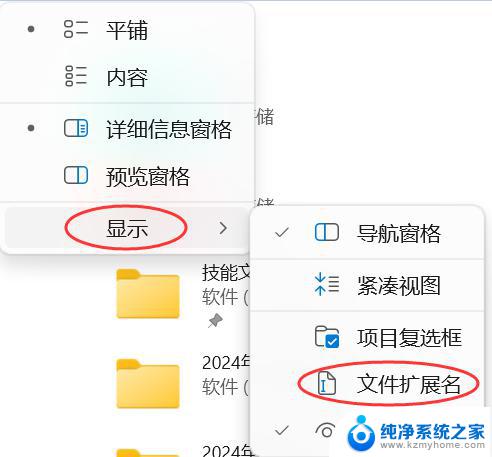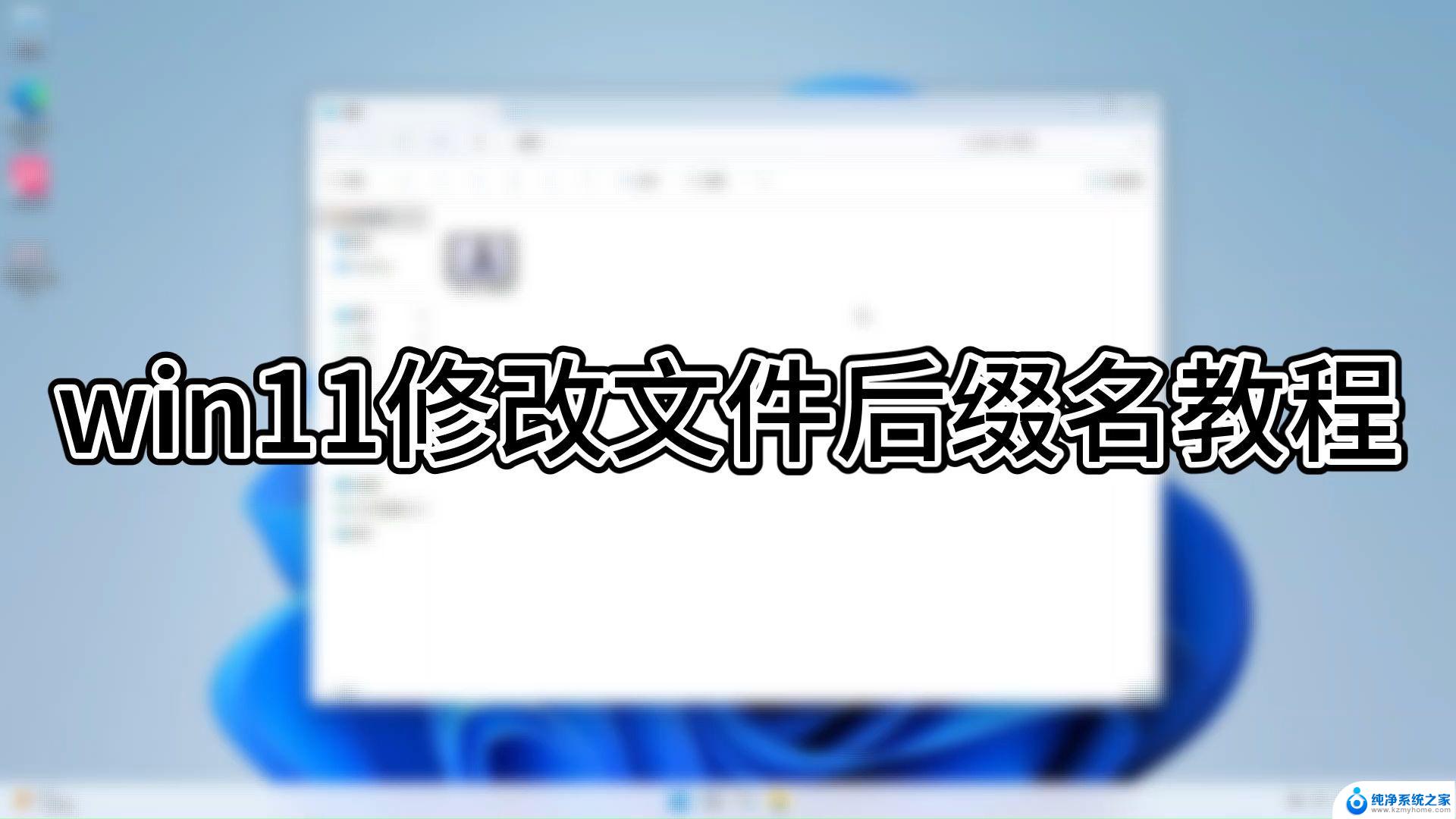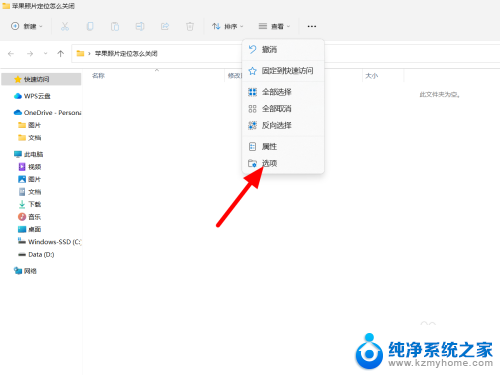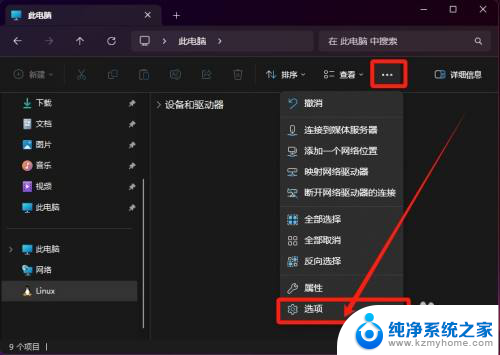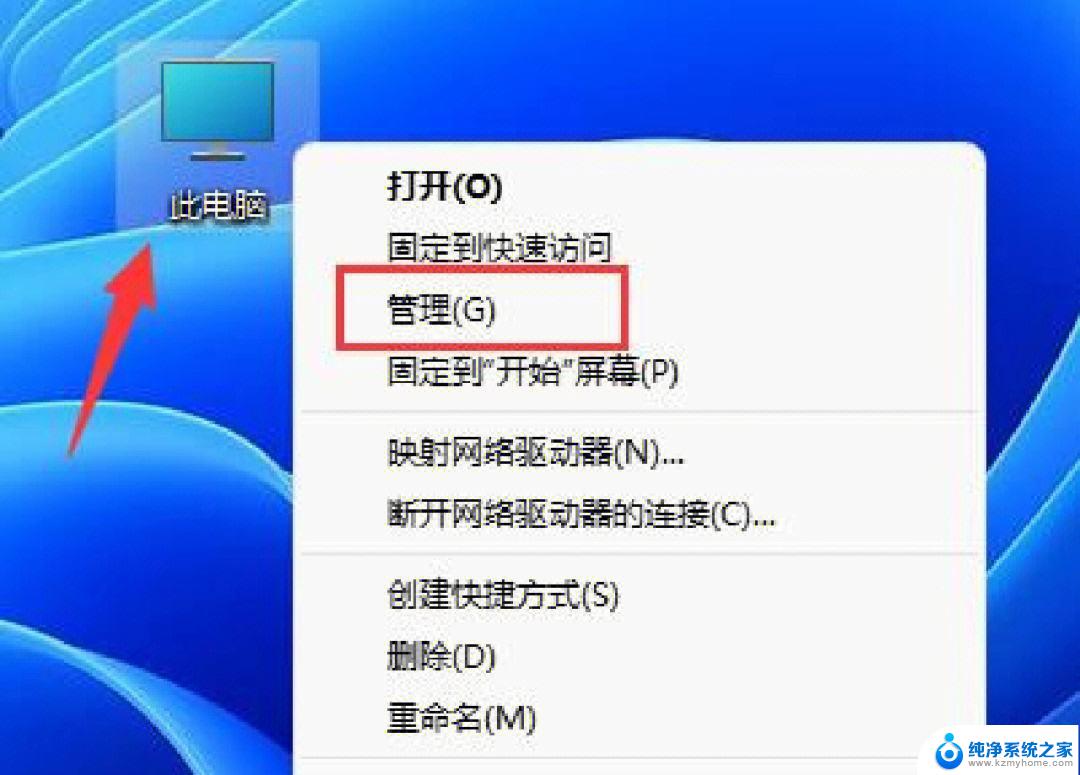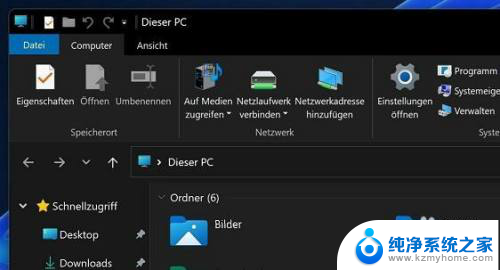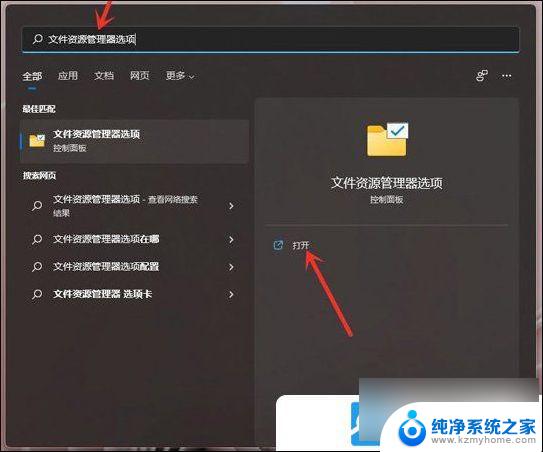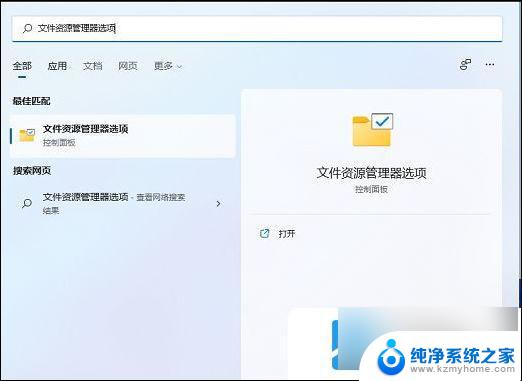怎么改文件和后缀win11 win11怎么转换文件后缀格式
更新时间:2024-10-24 16:02:33作者:jiang
在日常使用电脑的过程中,我们经常会遇到需要改变文件后缀格式的情况,尤其是在使用Win11系统的用户,可能会遇到一些不熟悉的操作。Win11系统下如何改变文件的后缀格式呢?通过简单的操作步骤,我们可以轻松地转换文件的后缀格式,从而实现更多的功能和需求。让我们一起来了解一下Win11系统下如何改变文件的后缀格式吧!
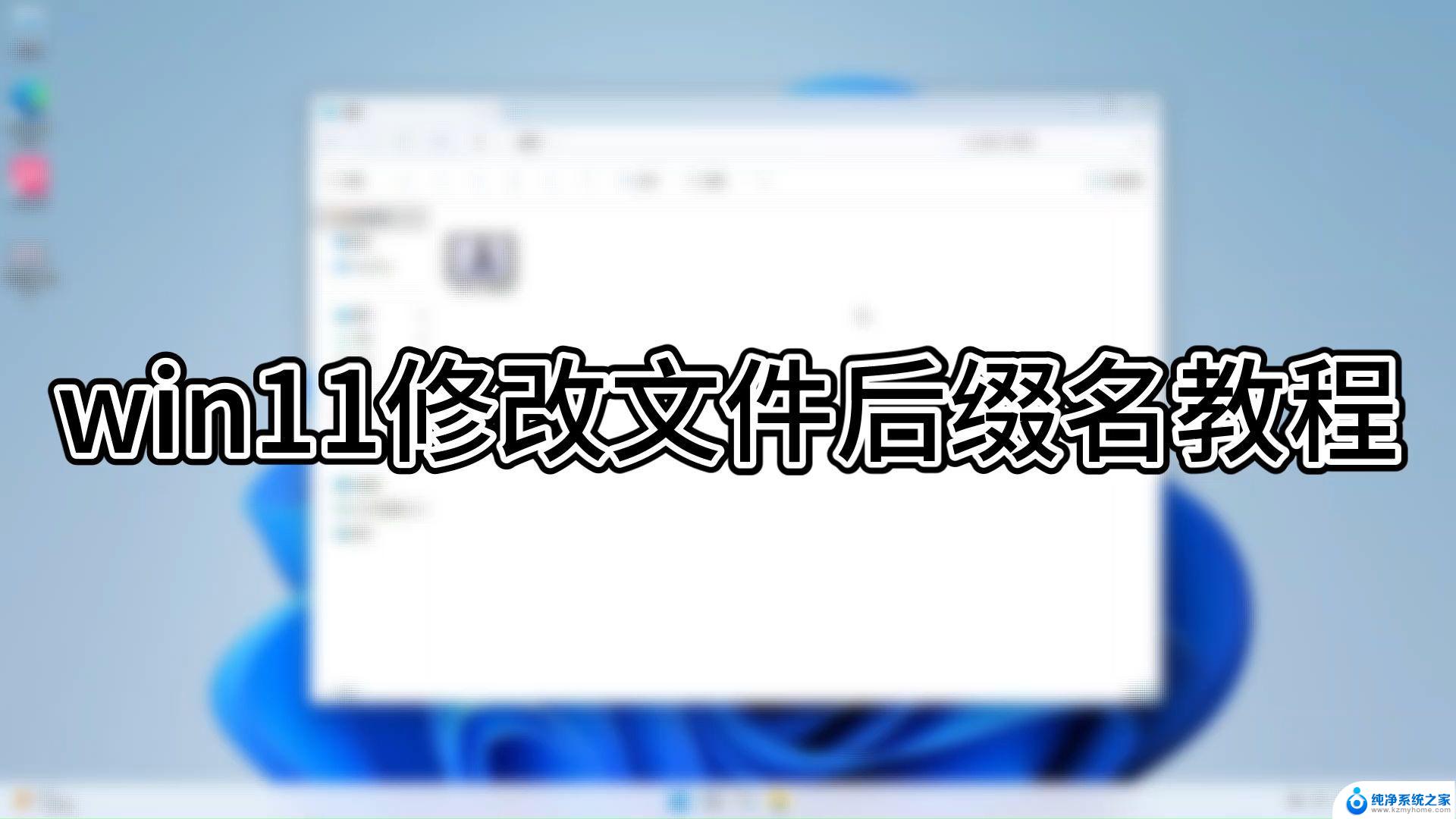
win11改文件后缀方法介绍:
1、首先我们打开“ 此电脑 ”。
2、接着点击上方栏的“ 查看 ”。
3、然后在下拉菜单中选中“ 显示 ”再勾选“ 文件扩展名 ”。(如果已经勾选就不用再勾了)
4、修改完成后,我们找到想要修改的文件。右键点击它,再点击“ 重命名 ”。
5、点击后,我们就能修改文件的后缀名了。
6、最后会弹出提示窗口,点击“ 是 ”就可以了。
7、需要注意的是,只有同类型的文件才能修改。否则会导致文件错误。
以上就是怎么改文件和后缀win11的全部内容,有遇到相同问题的用户可参考本文中介绍的步骤来进行修复,希望能够对大家有所帮助。